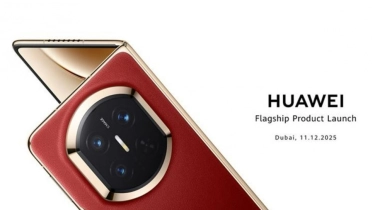8 Cara Mengatasi Kursor Laptop Tidak Bergerak dengan Mudah
- Pengguna kiranya perlu mengetahui panduan dasar untuk mengatasi beberapa persoalan yang umum terjadi pada laptop. Salah satu panduan dasar itu seperti cara mengatasi kursor laptop tidak bergerak.
Sebagaimana yang cukup umum diketahui, kursor merupakan objek penunjuk atau indikator posisi yang menunjukkan posisi gerakan pengguna di layar laptop. Kursor idealnya dapat digerakkan dengan touchpad laptop.
Akan tetapi, kursor laptop itu kadang bisa tidak berfungsi atau tidak bergerak tiba-tiba. Saat tidak berfungsi, pengguna bakal kerepotan karena jadi tidak bisa menggerakan kursor untuk melakukan navigasi pada layar laptop.
Meski demikian, pengguna tak perlu panik jika mengalami masalah kursor laptop tidak berfungsi. Cara mengatasi kursor laptop tidak berfungsi ini bakal berguna untuk membantu pengguna agar bisa melakukan navigasi pada layar laptop kembali.
Oleh karena itu, cara mengatasi kursor laptop tidak bergerak ini penting buat diketahui. Lantas, apa yang harus dilakukan ketika kursor laptop tidak bergerak? Jika tertarik untuk mengetahui lebih lanjut, berikut adalah cara mengatasi kursor laptop tidak bergerak.
Penyebab kursor laptop tidak berfungsi
Sebelum mengetahui cara mengatasinya, ada baiknya pengguna memahami dulu penyebab kursor laptop tidak berfungsi. Dengan mengetahui penyebabnya, pengguna bakal lebih mudah untuk mengidentifikasi cara yang tepat untuk mengatasi kursor laptop tidak berfungsi.
Lantas, kenapa kursor laptop tidak berfungsi? Ada beberapa penyebab kursor laptop tidak berfungsi yang perlu diketahui. Adapun beberapa penyebab kursor laptop tidak berfungsi itu adalah sebagai berikut.
1. Touchpad kotor
Satu penyebab kursor tidak berfungsi adalah touchpad kotor. Kotoran seperti debu atau cairan bisa mengganggu responsivitas touchpad pada laptop sehingga membuat kursor susah digerakkan atau bahkan tidak bergerak sama sekali.
2. Bug pada laptop
Penyebab kursor laptop tidak berfungsi bisa terjadi karena terdapat gangguan atau bug pada sistem perangkat lunak di laptop. Bug pada laptop sering menimbulkan beberapa masalah, termasuk tak menutup kemungkinan membuat kursor tidak mau bergerak.
3. Bug driver touchpad
Penyebab kursor laptop tidak berfungsi yang berikutnya adalah driver atau perangkat lunak penghubung touchpad di laptop mengalami bug. Jika driver touchpad mengalami gangguan, touchpad tidak akan terbaca dengan benar di laptop sehingga kursor tidak berfungsi.
4. Kesalahan pengaturan touchpad
Penyebab kursor kursor laptop tidak berfungsi yang keempat adalah terdapat kesalahan pengaturan touchpad. Saat terdapat kesalahan pengaturan, touchpad laptop bisa dalam kondisi nonaktif sehingga kursor jadi tidak bisa digerakkan.
5. Sensitivitas touchpad terlalu rendah
Jika kursor susah digerakkan, kemungkinan besar pengaturan sensitivitas touchpad terlalu rendah. Sensitivitas touchpad itu menentukan seberapa responsif kursor bergerak. Sensitivitas yang rendah bakal menghasilkan respons yang rendah juga.
Selain penyebab-penyebab itu, tak menutup kemungkinan pula masalah kursor tidak bisa bergerak terjadi karena touchpad mengalami kerusakan. Itulah penjelasan mengenai beberapa penyebab kursor laptop tidak berfungsi.
Untuk cara mengatasi kursor laptop tidak bergerak, penjelasannya bisa dibaca lebih lanjut di bawah ini.
Cara mengatasi kursor laptop tidak bergerak
Cara mengatasi kursor laptop tidak bergerak itu pada dasarnya cukup mudah. Ada beberapa cara mengatasi kursor laptop tidak berfungsi yang bisa dilakukan pengguna berdasarkan penyebab-penyebabnya.
Misalnya, pengguna bisa melakukan restart laptop untuk mengatasi kursor laptop tidak bergerak yang disebabkan karena terdapat bug pada sistem perangkat lunak laptop. Kemudian, pengguna juga bisa memeriksa pengaturan touchpad di laptop.
Selain itu, masih terdapat beberapa cara mengatasi kursor laptop tidak bergerak yang bisa dilakukan. Adapun beberapa cara mengatasi kursor laptop tidak bergerak adalah sebagai berikut.
1. Restart laptop
Cara mengatasi kursor laptop tidak bergerak yang pertama adalah dengan restart laptop. Tindakan ini bisa menyegarkan kembali sistem yang mengalami gangguan, sehingga mungkin membuat kursor tidak berfungsi dengan normal.
Untuk restart laptop, caranya matikan perangkat dengan memilih opsi “Restart”. Setelah itu, perangkat bakal dimatikan. Kemudian, perangkat bakal dihidupkan kembali secara otomatis. Setelah hidup, coba gerakkan kursor lagi.
2. Bersihkan touchpad
Cara mengatasi kursor laptop tidak berfungsi yang kedua adalah dengan membersihkan touchpad dari debu atau cairan. Pengguna bisa mencoba membersihkan permukaan touchpad yang kotor dengan lap atau kain secara lembut.
3. Lepas mouse eksternal
Jika menggunakan mouse eksternal, pengguna bisa mencoba untuk melepas mouse eksternal. Saat menggunakan mouse eksternal, kursor biasanya bakal tidak bisa digerakkan dengan touchpad. Input gerakannya beralih ke mouse eksternal.
4. Pastikan touchpad aktif
Cara mengatasi kursor laptop tidak bergerak yang keempat adalah pastikan touchpad aktif. Pengguna memungkinkan buat mengatur agar touchpad aktif atau tidak aktif. Jika dinonaktifkan, touchpad tidak akan bisa dipakai menggerakan kursor.
Untuk memeriksa pengaturannya, jika menggunakan laptop Windows, pengguna bisa membuka menu pengaturan atau “Settings”. Lalu, pilih menu “Bluetooth and Devices” dan pilih opsi “Touchpad”. Setelah itu, cek apakah fitur touchpad telah dalam kondisi aktif.
5. Tingkatkan sensitivitas touchpad
Cara selanjutnya adalah pengguna bisa meningkatkan sensitivitas touchpad. Jika menggunakan laptop Windows, pengguna bisa meningkatkan sensitivitas touchpad lewat menu pengaturan atau “Settings”.
Di menu tersebut, pengguna dapat memilih menu “Bluetooth and Devices”. Kemudian, pilih opsi “Touchpad” dan atur agar sensitivitasnya menjadi lebih tinggi dan responsif.
6. Reset driver touchpad
Cara mengatasi kursor laptop tidak bergerak yang selanjutnya adalah dengan melakukan reset driver atau perangkat lunak yang menghubungkan perangkat keras touchpad pada laptop.
Cara ini berguna untuk menyegarkan kembali sistem driver touchpad yang mungkin mengalami gangguan, sehingga membuatnya macet atau tidak berfungsi.
Jika menggunakan laptop Windows, untuk reset driver touchpad, caranya adalah klik ikon Windows dan cari kata kunci “Device Manager”, lalu klik opsi “Mice and Other Pointing Devices” dan klik kanan pada nama touchpad. Setelah itu, pilih opsi “uninstall device”.
Selanjutnya, pilih restart laptop dan driver touchpad akan terpasang ulang di laptop. Setelah laptop hidup kembali, coba gunakan touchpad untuk menggerakan kursor kembali.
7. Update driver touchpad
Cara mengatasi kursor laptop tidak bergerak berikutnya adalah dengan memperbarui atau update driver touchpad. Pembaruan pada driver biasanya membawa perbaikan di sejumlah gangguan, termasuk mungkin perbaikan pada gangguan responsivitas kursor.
Bila menggunakan laptop Windows, untuk update driver touchpad, caranya klik ikon Windows, kemudian masukkan kata kunci “Device Manager” di kolom pencarian. Setelah itu, klik opsi “Mice and Other Pointing Devices”.
Selanjutnya, klik kanan pada nama touchpad. Jika tersedia pilihan untuk memperbarui driver, silakan pilih opsi “Update Driver”. Jika sudah diperbarui, lakukan restart laptop. Setelah hidup, coba gunakan touchpad untuk menggerakan kursor kembali.
8. Bawa ke tempat servis
Cara yang berikutnya adalah dengan membawa laptop ke tempat servis terpercaya. Sebagaimana disebutkan di atas, masalah kursor laptop tidak bisa bergerak dapat disebabkan karena terjadi kerusakan pada komponen touchpad.
Saat komponen itu rusak, touchpad tidak beroperasi dengan normal. Jika terjadi kerusakan, pengguna bisa membawanya ke tempat servis terpercaya untuk mendapatkan perbaikan atau penggantian komponen.
Cukup mudah bukan cara mengatasi kursor laptop tidak bergerak? Dengan beberapa cara di atas, pengguna tak perlu bingung ketika tiba-tiba mengalami masalah kursor pada laptop yang tidak mau bergerak.
Pengguna bisa dengan mudah mengatasi sendiri kursor laptop yang tidak bergerak dengan beberapa cara di atas terlebih dahulu sebelum membawanya ke tempat servis untuk mendapatkan penanganan lebih lanjut.
Demikianlah penjelasan seputar cara mengatasi kursor laptop tidak bergerak dengan mudah dan praktis, semoga bermanfaat.
Dapatkan update berita teknologi dan gadget pilihan setiap hari. Mari bergabung di Kanal WhatsApp KompasTekno.Caranya klik link https://whatsapp.com/channel/0029VaCVYKk89ine5YSjZh1a. Anda harus install aplikasi WhatsApp terlebih dulu di ponsel.
Tag: #cara #mengatasi #kursor #laptop #tidak #bergerak #dengan #mudah